Hướng dẫn Tải xuống bằng uTorrent
23/02/2025
Nội dung bài viết
Trong bài viết này, tripi.vn sẽ hướng dẫn bạn cách tải tập tin BitTorrent thông qua uTorrent, một phần mềm chia sẻ tệp ngang hàng miễn phí. Trước khi tải bất kỳ nội dung nào, hãy thiết lập mã hóa giao thức để bảo vệ kết nối của bạn đến máy chủ torrent. Lưu ý rằng việc tải xuống nội dung có bản quyền mà không thanh toán là hành vi vi phạm pháp luật và có thể dẫn đến hậu quả nghiêm trọng.
Các bước thực hiện
Kích hoạt mã hóa giao thức
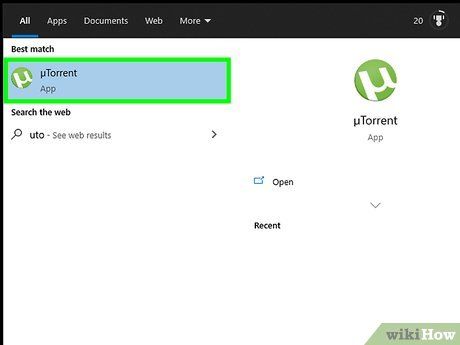
Khởi động uTorrent. Ứng dụng có biểu tượng chữ "µ" màu trắng trên nền xanh lá. Cửa sổ uTorrent sẽ hiển thị ngay sau khi mở.
- Nếu bạn chưa cài đặt uTorrent, hãy tải miễn phí từ trang chủ tại https://www.utorrent.com/
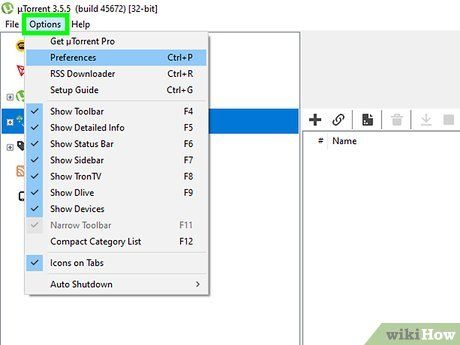
Nhấp vào Options (Tùy chọn) trên Windows hoặc uTorrent trên Mac. Tùy chọn này nằm ở góc trên bên trái cửa sổ uTorrent, và một trình đơn sẽ hiện ra.
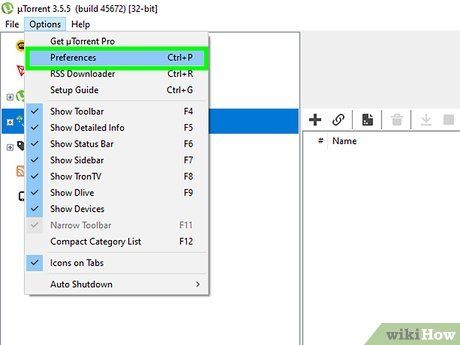
Chọn Preferences (Tùy chỉnh). Tùy chọn này nằm gần đầu trình đơn thả xuống. Khi nhấp vào, cửa sổ Tùy chỉnh sẽ mở ra.
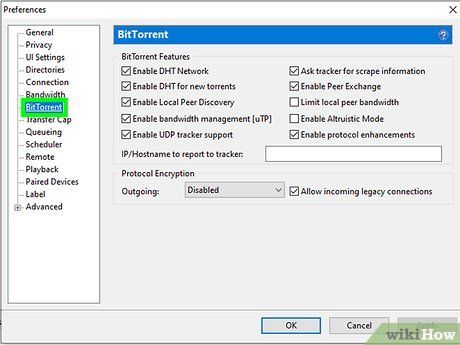
Nhấp vào thẻ BitTorrent. Thẻ này nằm ở bên trái cửa sổ Tùy chỉnh trên Windows hoặc đầu cửa sổ trên Mac.
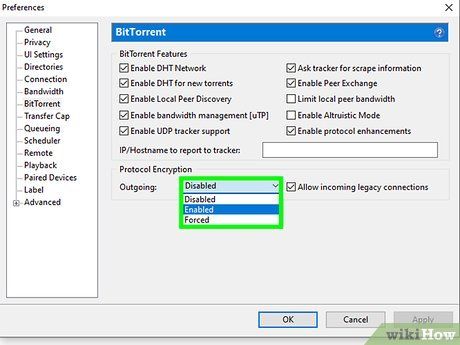
Nhấp vào hộp thả xuống "Protocol Encryption" (Mã hóa Giao thức). Hộp này nằm gần cuối cửa sổ Tùy chỉnh, hiển thị chữ "Disabled" (Tắt). Khi nhấp vào, một trình đơn sẽ hiện ra.
- Trên Mac, hãy tìm phần "Outgoing Encryption" (Mã hóa Đầu ra) ở cuối cửa sổ.
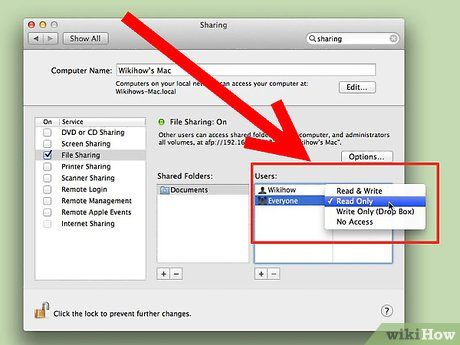
Chọn Enabled (Bật) hoặc Forced (Bắt buộc). Chế độ mã hóa sẽ được áp dụng cho mọi tải xuống qua uTorrent.
- Chọn Forced để đảm bảo kết nối luôn bảo mật, nhưng tốc độ tải có thể chậm hơn và kết nối có thể bị gián đoạn.
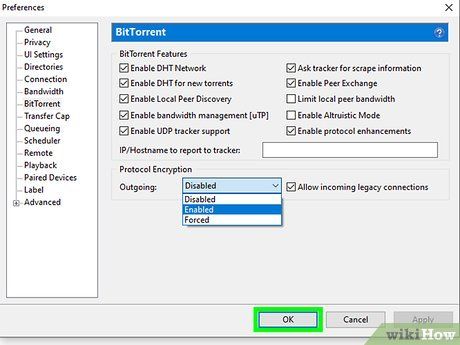
Nhấp vào Apply (Áp dụng) rồi chọn OK. Cả hai tùy chọn này nằm ở cuối cửa sổ. Thay đổi của bạn sẽ được lưu lại, và bạn có thể bắt đầu tải torrent một cách dễ dàng.
- Trên Mac, thiết lập được lưu tự động. Bạn chỉ cần nhấn vào biểu tượng đỏ ở góc trên bên trái cửa sổ.
Hướng dẫn Tải xuống với uTorrent
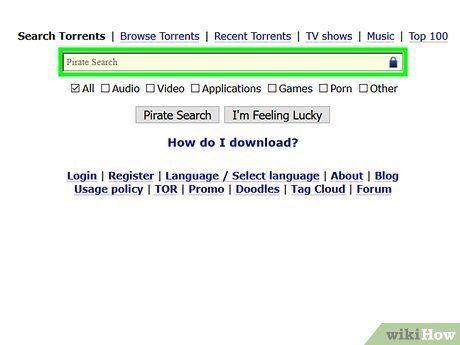
Tìm kiếm torrent để tải. Torrent là tập tin được mở bằng phần mềm torrent (như uTorrent) để tải dữ liệu liên kết, chẳng hạn như phim, trò chơi, hoặc tài liệu. Bạn có thể tìm torrent trên các trang web đáng tin cậy bằng cách sử dụng thanh tìm kiếm.
- Nếu không biết trang nào, hãy nhập tên nội dung bạn cần kèm từ "torrent" và năm hiện tại (ví dụ: "2023") vào công cụ tìm kiếm và nhấn ↵ Enter.

Tải tập tin torrent. Nhấp vào nút Download (Tải) trên trang web và chờ quá trình hoàn tất. Lưu ý rằng nút Download có thể khác nhau tùy trang web, đôi khi chỉ là biểu tượng mũi tên xuống.
- Vì tập tin torrent thường chỉ chứa liên kết đến dữ liệu trực tuyến, việc tải chúng thường chỉ mất vài giây.
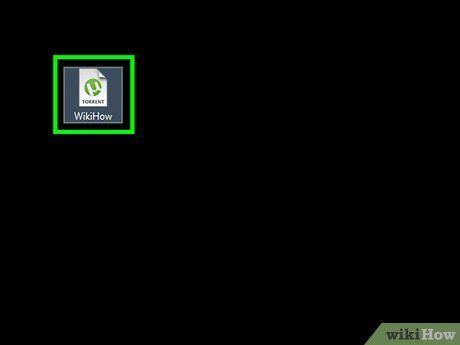
Nhấp đôi vào tập tin torrent. Khi uTorrent được cài đặt làm chương trình mặc định, việc nhấp đôi vào tập tin torrent sẽ tự động mở nó trong uTorrent.
- Nếu uTorrent không phải là chương trình mặc định, hãy chọn File (Tập tin) ở góc trên bên trái (trên Windows) hoặc nhấp vào màn hình (trên Mac), sau đó chọn Add Torrent... (Thêm Torrent), chọn tập tin và nhấn Open (Mở).
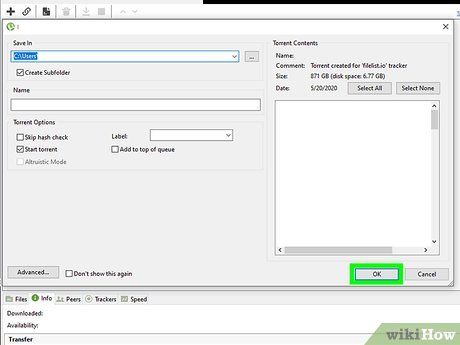
Nhấn OK khi được nhắc. Nút này nằm ở cuối cửa sổ tùy chọn.
- Bạn cũng có thể xem chi tiết tải xuống của torrent, bao gồm danh sách tập tin và thư mục lưu trữ (ví dụ: thư mục Tải xuống).
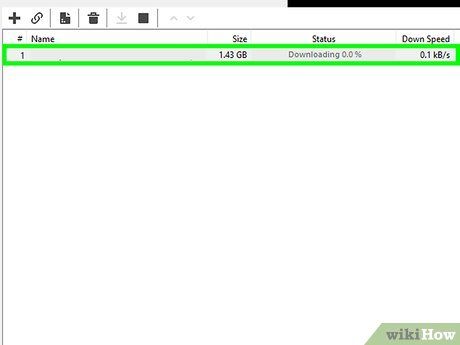
Chờ quá trình tải xuống bắt đầu. Trong cửa sổ uTorrent, khi thấy dòng chữ "Downloading 0.0%" (Đang tải 0,0%) xuất hiện, tập tin đã bắt đầu được tải.
- Quá trình này có thể mất vài phút để đạt tốc độ tải tối đa.
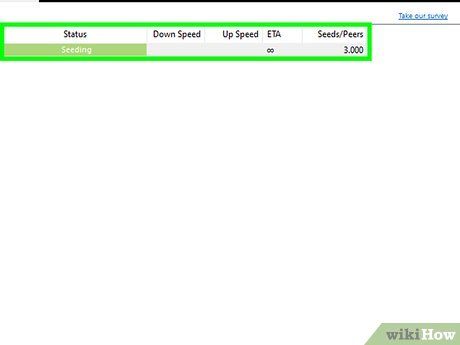
Chia sẻ torrent sau khi tải xuống hoàn tất. "Seeds" là những người đã tải xong và đang chia sẻ lại nội dung torrent. Việc chia sẻ lại ít nhất bằng thời gian tải xuống được coi là phép lịch sự trong cộng đồng.
- Torrent sẽ tự động chia sẻ lại sau khi tải xuống xong.
Lời khuyên hữu ích
- Nếu không đủ seeds để hoàn thành tải xuống, hãy tăng số lượng seeds để cải thiện tốc độ hoặc hoàn thành quá trình tải.
- Luôn tải uTorrent từ trang chính thức để tránh phần mềm độc hại.
- Kiểm tra nhận xét về tập tin trước khi tải để đảm bảo tính an toàn.
Lưu ý quan trọng
- Việc tải xuống phim, nhạc, trò chơi, phần mềm hoặc bất kỳ sản phẩm số có bản quyền nào mà không trả phí đều được coi là hành vi vi phạm pháp luật, tương tự như đánh cắp.
- Phiên bản chính thức của uTorrent luôn miễn phí. Nếu gặp trang web yêu cầu thanh toán, hãy tránh xa và không tải uTorrent từ đó.
Du lịch
Ẩm thực
Khám phá
Đi Phượt
Vẻ đẹp Việt Nam
Chuyến đi
Có thể bạn quan tâm

Top 10 Ứng Dụng Android Đáng Trải Nghiệm Nhất

Hướng dẫn chuyển dữ liệu từ iPhone sang HTC One M8 đơn giản nhất

Top 6 shop quần áo trẻ em đẹp và uy tín nhất tại TP. Mỹ Tho, Tiền Giang

Top 4 địa chỉ dạy bơi uy tín và chất lượng nhất tại Vũng Tàu

10 Kiệt tác thơ ca bất hủ của Thi tiên Lý Bạch


